Comme sur de nombreux PC sous Windows, les smartphones Android ont de nos jours de plus en plus d’applications préinstallées. Si certaines sont tout à fait légitimes et font partie intégrante d’Android, d’autres sont en revanche un peu moins utiles et sont loin d’être indispensables pour le bon fonctionnement de votre smartphone.
Si certaines de ces applications font partie intégrante d’un accord commercial entre l’éditeur et le fabricant de l’appareil, d’autres peuvent être développées directement par le constructeur pour personnaliser la ROM Android qui anime ses appareils. Cela peut également être le cas sur certains terminaux vendus en marque blanche auprès de certains opérateurs qui se font un plaisir d’installer ces applications à des fins d’autopromotion.
Heureusement, il est souvent possible de procéder à une désinstallation manuelle de la plupart d’entre elles, depuis le menu dédié aux applications dans les Paramètres d’Android. Cependant, il n’est pas rare de voir pour certaines applications que l’option permettant de les désinstaller est indisponible, voire inexistante. En effet, certains constructeurs n’hésitent pas à désactiver cette possibilité pour vous obliger à conserver leurs applications, sous prétexte qu’elles sont indispensables pour une utilisation optimale de votre smartphone.
Pourtant, il y a de grandes chances pour que vous ne les utilisiez jamais et qu’elles occupent inutilement stockage. Résultat des courses, vous avez sans doute fini par créer un dossier dans lequel vous avez rangé toutes ces applications inutilisées que vous ne pouvez pas désinstaller. Il existe toutefois une solution pour se débarrasser de ces bloatwares en quelques clics. La manipulation, qui n’a rien de très complexe, peut néanmoins s’avérer fastidieuse pour les non-initiés. Elle nécessite l’activation du mode développeurs sur votre smartphone ainsi que l’installation d’Android Debug Bridge (ADB) sur votre PC Windows. Vous aurez par ailleurs besoin d’Universal Android Debloater, un utilitaire open source qui, une fois exécuté, affiche une interface graphique depuis laquelle vous pourrez désinstaller facilement les applis inutilisées de votre appareil.
Par ailleurs, la désinstallation de ces bloatwares n’aura aucune incidence sur l’installation future de mises à jour système sur votre smartphone. En revanche, si vous devez réinitialiser votre appareil dans sa configuration d’usine, les applications que vous avez désinstallées seront de retour. Car en remettant à zéro votre smartphone, Android va restaurer le contenu de la partition de récupération, dans laquelle se trouve l’OS d’origine, et donc les applications préinstallées. Il vous faudra ainsi recommencer la manipulation pour vous débarrasser à nouveau de ces applications indésirables. Veillez bien à ne supprimer que les applications dont vous êtes certains que leur suppression n’aura pas d’incidence sur l’utilisation de votre smartphone. Ainsi, évitez autant que possible de supprimer des applications nécessaires au système.
1. Téléchargez Package Manager
Commencez par télécharger Package Manager sur votre smartphone Android. Cet utilitaire gratuit va vous permettre d’afficher la liste de toutes les applications (et services) installées. C’est grâce à lui que vous pourrez identifier avec précision le nom des packages des applications indésirables.
2. Identifiez les applications à supprimer
Ouvrez Package Manager, et appuyez sur I Agree pour accepter les conditions d’utilisation de l’application. Package Manager va alors lister l’ensemble des applications présentes sur votre appareil. Notez quelque part les noms des packages des applications dont vous souhaitez vous débarrasser, vous en aurez besoin un peu plus tard.
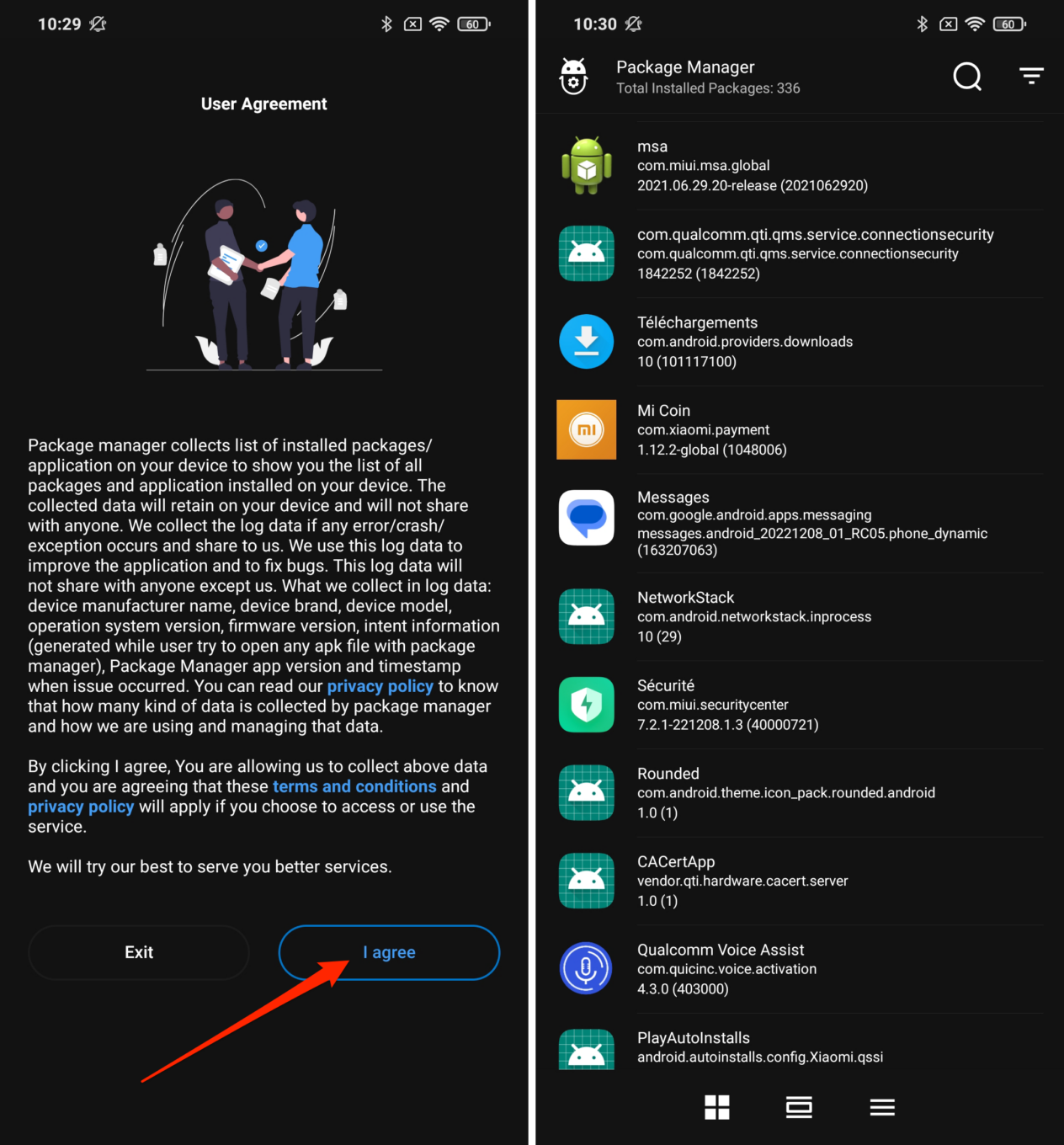
3. Téléchargez Universal Android Debloater
Maintenant que vous avez préparé votre smartphone et connecté celui-ci à votre PC avec ADB, téléchargez l’utilitaire Universal Android Debloater. Cet outil gratuit et open source vous permettra d’accéder à une interface graphique simple à manipuler pour explorer les applications installées sur votre smartphone afin de les désinstaller.
Pour télécharger Universal Android Debloater, rendez-vous sur cette page, choisissez la dernière version de l’outil puis cliquez sur Assets pour afficher tous les fichiers téléchargeables. Cliquez ensuite sur uad_gui_windows.exe pour télécharger le fichier.
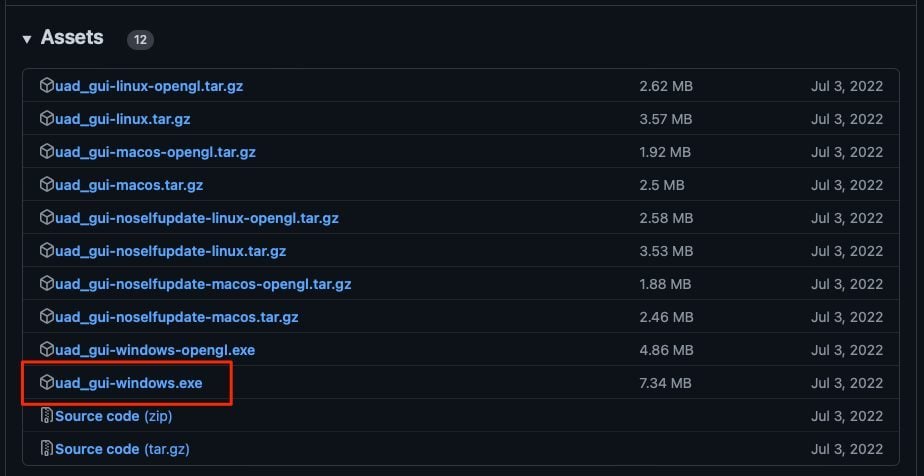
4. Activez les options pour les développeurs sur votre smartphone
Avant de pouvoir commencer la manipulation, vous devez préparer en amont certains éléments. Et la première chose à faire est d’activer les options pour les développeurs sur votre smartphone si cela n’a pas déjà été fait. Vous trouverez la marche à suivre en vous rendant sur cet article.
5. Connectez votre smartphone avec ADB
Vous devez désormais connecter votre smartphone sur votre PC Windows avec ADB. La marche à suivre, relativement simple, est détaillée dans cet article.
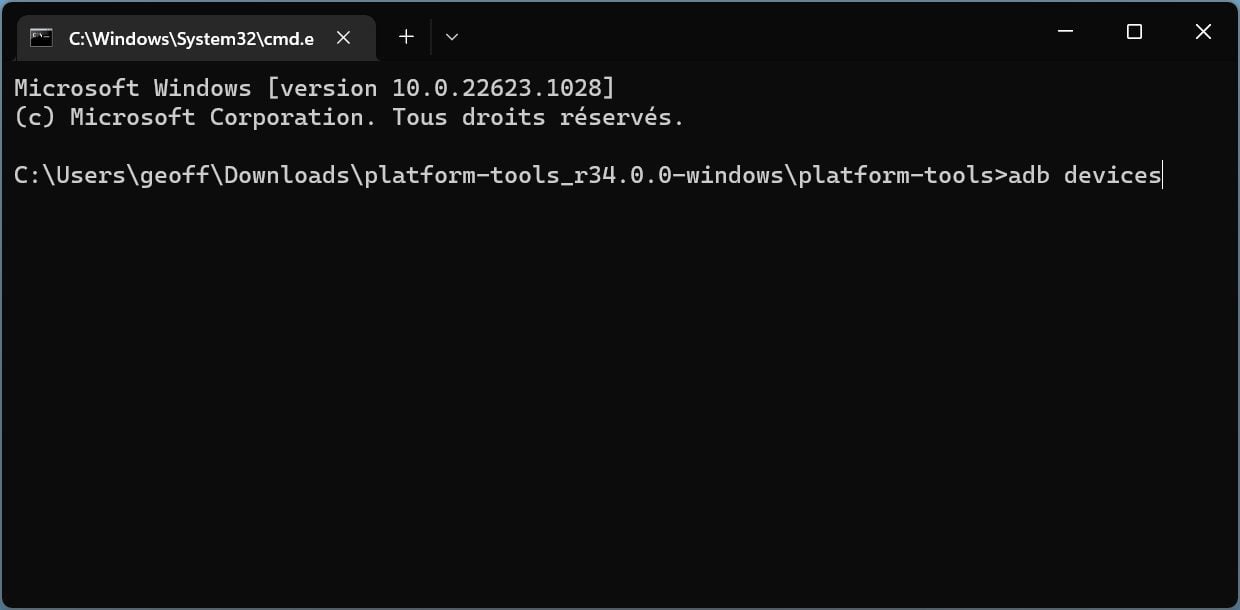
6. Déplacez Universal Android Debloater
Maintenant que votre smartphone est connecté à votre PC avec ADB, vous devez déplacer le fichier uad_gui_windows.exe téléchargé précédemment à la racine du répertoire platform-tools (cf. article mentionné dans l’étape précédente).
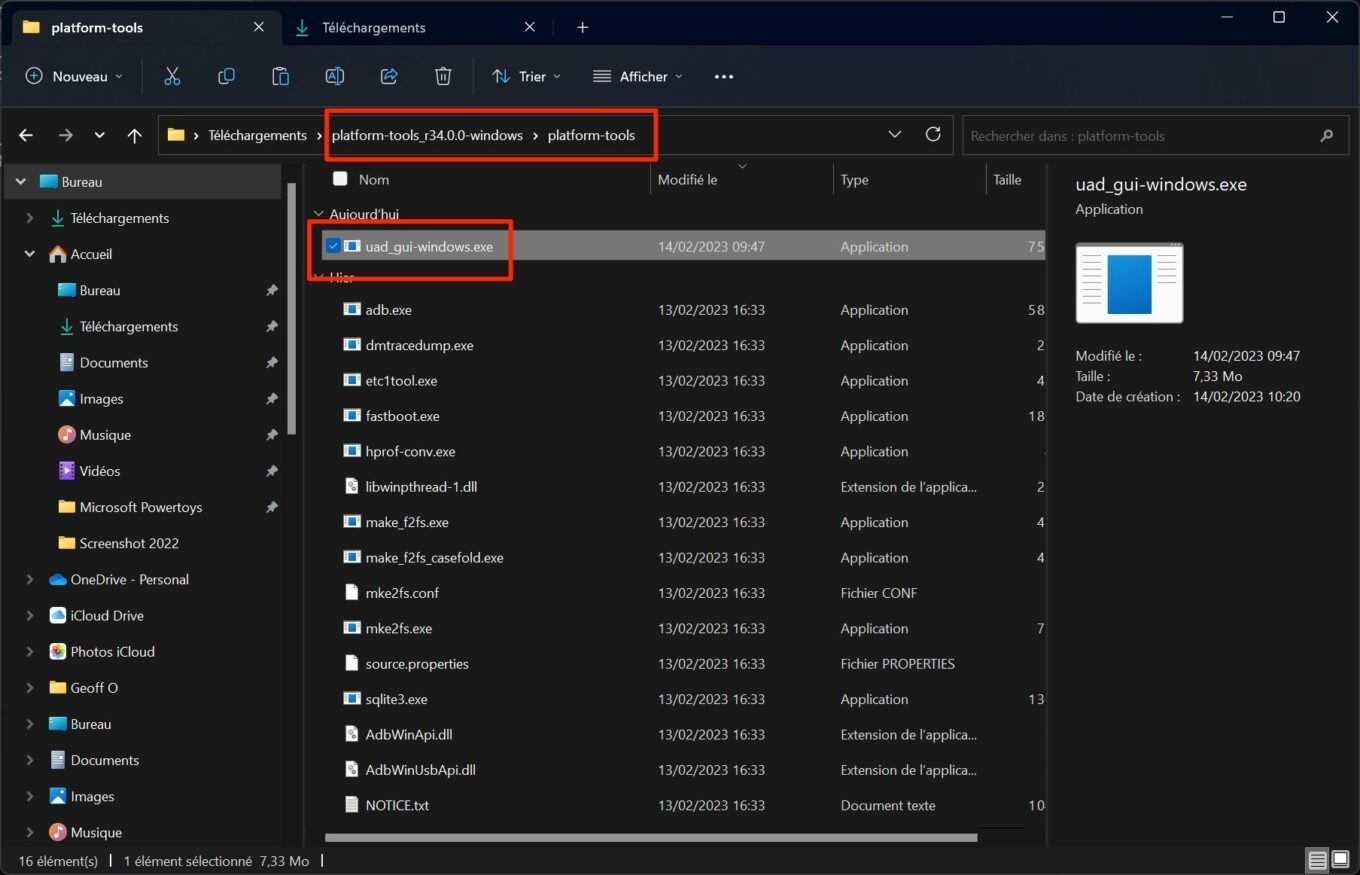
7. Ouvrez Universal Android Debloater
Vous pouvez à présent ouvrir Universal Android Debloater à l’aide d’un double clic sur le fichier uad_gui_windows.exe que vous venez de déplacer dans le répertoire platform-tools. La fenêtre d’Universal Android Debloater s’ouvre alors et détecte automatiquement le smartphone connecté à votre PC.

8. Désinstaller les bloatwares
Ressortez la liste des packages des applications à supprimer que vous avez créée préalablement. Dans le champ de recherche d’Universal Android Debloater, tapez le nom d’un package à supprimer, puis sélectionnez-le en cochant la case qui y est associée.
Veillez à bien conserver le paramètre Recommended, pour n’afficher que les applications pouvant être supprimées et ne représentant pas ou peu de risque pour le bon fonctionnement de votre smartphone. Vous pouvez par ailleurs filtrer la liste des packages en cliquant sur All list. Vous pourrez alors choisir de n’afficher que les bloatwares du constructeur, de Google, ou de votre opérateur (carrier, en anglais).
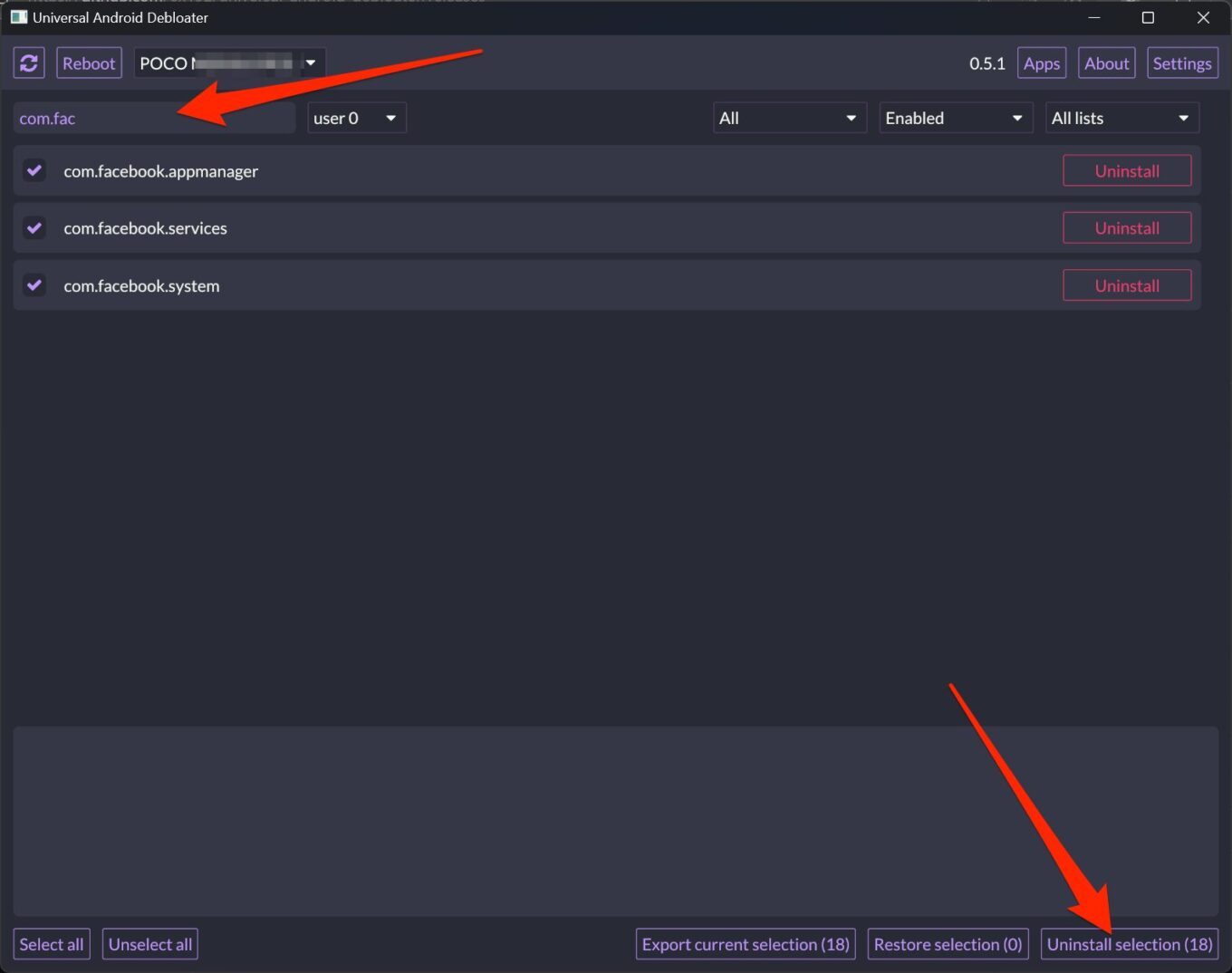
Une fois toutes les applications sélectionnées, cliquez sur le bouton Uninstall selection en bas à droite de la fenêtre. Vous verrez alors le nombre d’applications sélectionnées diminuer, signe qu’Universal Android Debloater est en train de les supprimer de votre appareil.
🔴 Pour ne manquer aucune actualité de 01net, suivez-nous sur Google Actualités et WhatsApp.

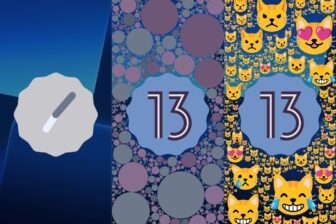












merci pour cette astuce
Est ce que le téléphone doit obligatoirement être ROOTE ?
Non, c’est tout l’avantage
Merci !!!!!!
L’article que j’attendais !
😊
ADB s’ouvre dans un simple terminal. Inutile d’installer un programme supplémentaire dans un ordinateur pour se faire
Merci c’est pas simple mais je vais essayer
le programme Universal Android Debloater s’ouvre et se referme immédiatement.
ça ne fonctionne pas!!
Idem ici malgré les étapes bien respectées… Le périphérique est pourtant bien reconnu sur ADB.
En cherchant vite fait :
Le souci vient sur certains PC ne supportant pas Vulkan, il faut alors utiliser l’alternative en OpenGL comme cela est précisé par l’auteur ici :
https://github.com/0x192/universal-android-debloater#how-to-use-it
“Download the latest release of UAD GUI for your Operating System here. Take the opengl version only if the default version (with a Vulkan backend) doesn’t launch.”
il suffit donc juste pour Windows de prendre le fichier “uad_gui-windows-opengl.exe” plutôt que celui montré dans cet article “uad_gui-windows.exe”.
Tout fonctionne avec un appareil huawei, quelques appli résistent à la désinstallation.
Aucune difficulté, Il faut suivre scrupuleusement le modus operandi, et bien vérifier la connexion à l’étape 5.
Et si on a pas d’ordinateur on fait comment ?
Pourquoi Universal Android Debloater ne trouve pas le smartphone??
Tout a fonctionné, sauf que rien ne se passe quand j’appuie sur uninstall. Curieusement la case est plutôt verte et non rouge comme sur l’image ici. voilà ce que j’ai : Export current selection (18) Restore selection (18) Uninstall (0). Autrement dit je ne peux pas désinstaller ces apps, pourtant elles ne me servent, ce sont des apps système. Mon téléphone, un galaxy S5 modèle Verzon SM-G900V. Aidez moi.
Bonjour
J’ai pu désinstaller Spotify sur mon très vieux smartphone car il refusait de se mettre à jour.
Mais la nouvelle APK refuse de s’installer. Que faire ?
Bonjour, merci pour cet article. Nous souhaitons acheter un téléphone Oneplus 7T qui a des applications pré-installées : Google Play Store, Google Services, pouvons-nous les désinstaller ? Nous souhaitons utiliser un autre moteur de recherche. Merci par avance pour votre réponse. Cordialement.
Désinstaller jetback de mon telephone et mes applications
Bonjour,
Quelles applications systèmes ne sont pas à supprimer impérativement ?
Je ne trouve l’info nulle part.
Pour information, mon système est Android 8.0.0 EMUI 8.0.0.
Cordialement,
Juju